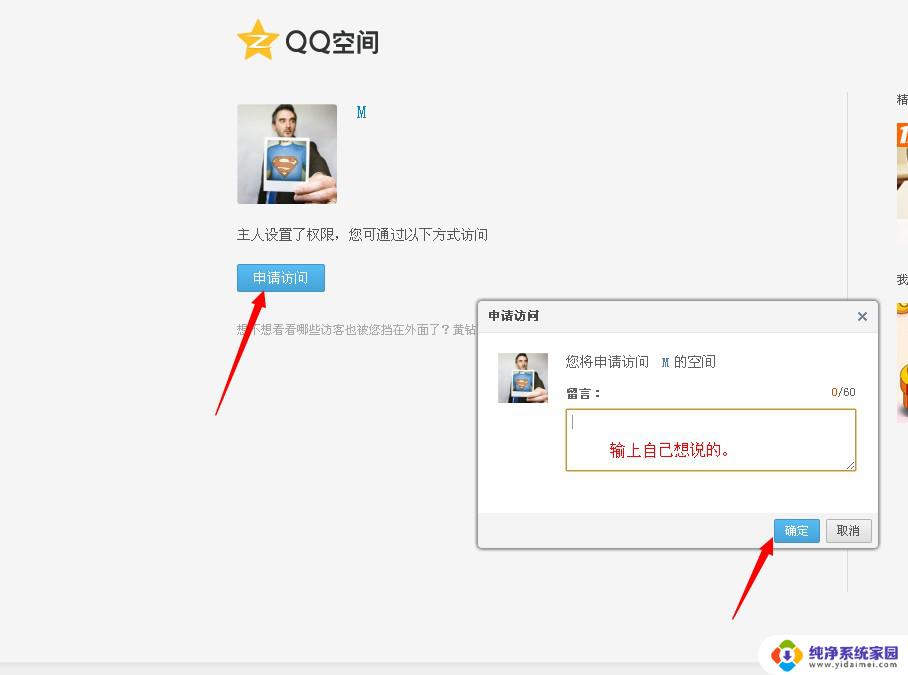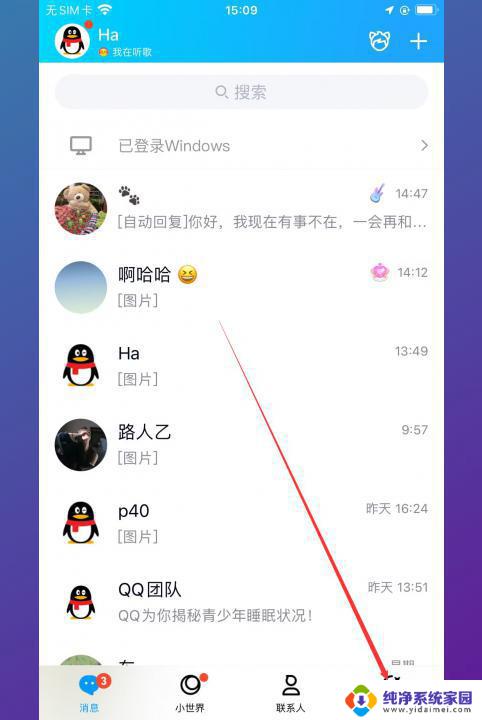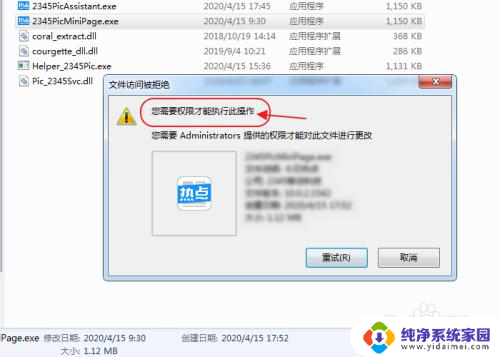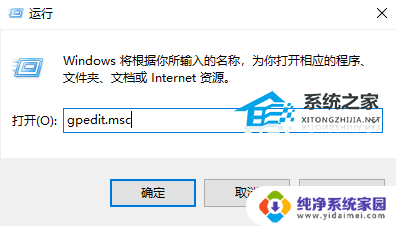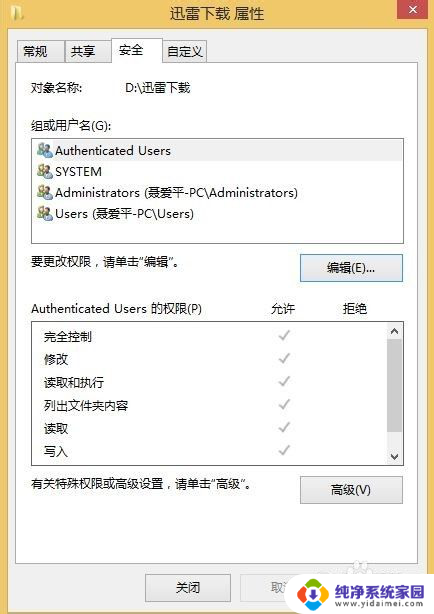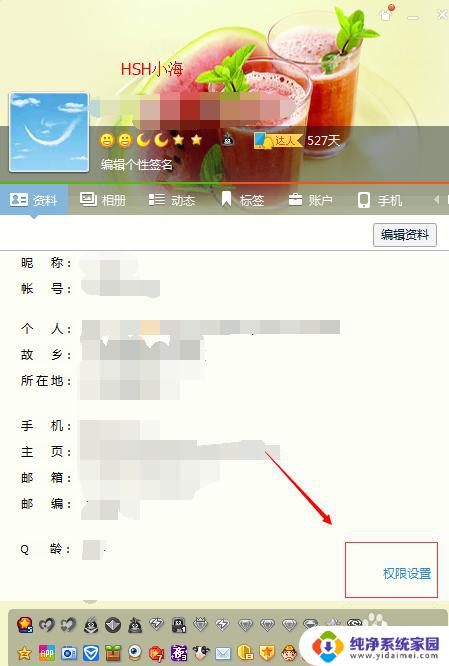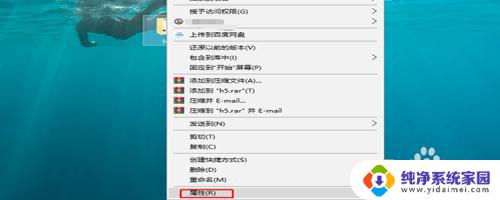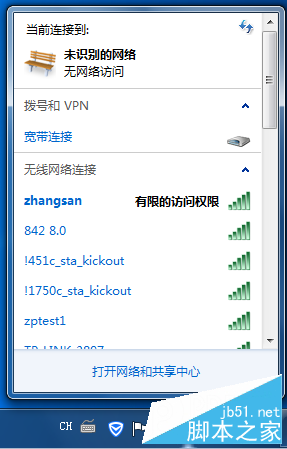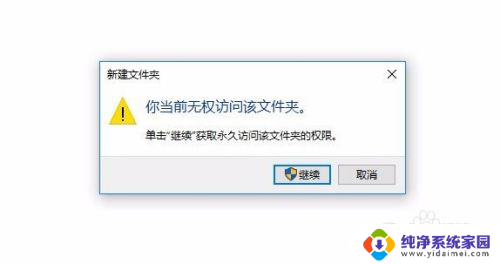qq怎么改空间权限 QQ空间访问权限的修改方法
更新时间:2023-06-16 08:46:27作者:jiang
现在越来越多的人都在使用QQ空间来记录生活,分享感受但是在使用QQ空间的过程中,我们也会遇到一些问题,比如访问权限问题。有时候我们可能会遇到不希望某些人访问自己的QQ空间的情况,这时候就需要修改QQ空间的访问权限了。那么QQ怎么改空间权限呢?下面就跟随小编的指导,一起来了解一下QQ空间访问权限的修改方法吧!
方法如下:
1.打开QQ电脑客户端,在上面的位置点击空间图标。点击打开QQ空间。
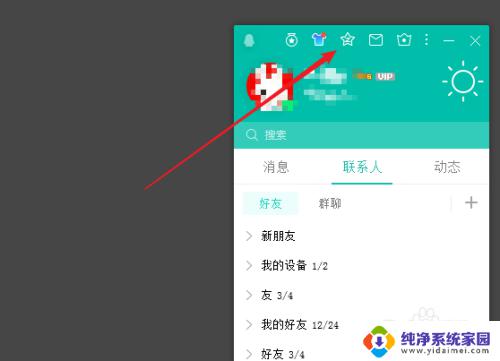
2.在QQ空间的右上角的位置,点击如下图所示的设置按钮。
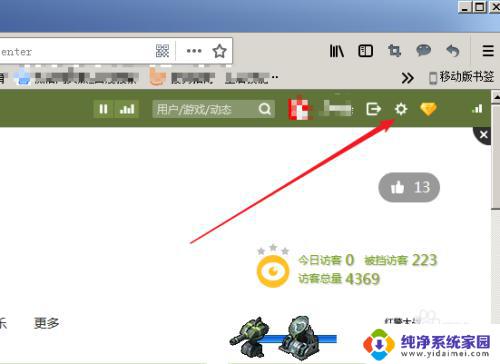
3.在展开的设置按钮下的菜单中,点击选择“权限设置”。

4.在权限设置页面,点击“谁能看我的空间”按钮。

5.此时可以选择可以访问自己空间的人,或者可以设置为仅自己可见。

6.或者可以点击自定义按钮,对访问自己可见的人进行更加详细的设置。设置后点击保存即可。
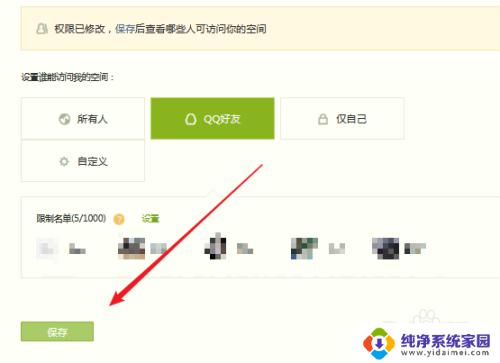
以上是关于如何更改 QQ 空间权限的全部内容,如果您遇到此类问题,不妨尝试使用小编提供的方法解决,希望这能对您有所帮助。